
"Is het mogelijk om Audible op cd te branden?"
Een van de beste platforms die kwaliteit en talloze audioboeken biedt (in verschillende genres en door verschillende artiesten) is Hoorbaar. Dit is de reden waarom een aantal gebruikers de neiging hebben om onder andere voor deze app te kiezen als het gaat om het streamen van audioboeken.
Er moet echter worden opgemerkt en bekend bij de Audible-abonnees dat die audioboeken van de app de bestandsindeling AA of AAX hebben. Dergelijke audioboekbestanden in de genoemde formaten zijn beschermd onder het Digital Rights Management Protection-beleid. Met deze beperking is toegang tot de bestanden op elk apparaat of mediaspeler niet mogelijk, tenzij de bestanden worden getransformeerd of tenzij u methoden gebruikt zoals het branden van Audible op cd. Het kan waar zijn dat Audible-audioboeken nu compatibel zijn met de meeste apparaten. Er zijn echter nog steeds MP3 spelers die het streamen van dergelijke bestanden kunnen ondersteunen. In plaats van een nieuw apparaat of een Audible-ready apparaat te kopen MP3 speler, kunt u proberen eerst Audible op CD te branden.
Gelukkig, de iTunes app kan dit brandproces helpen. In feite is de iTunes-app de enige geautoriseerde app (door Audible) die Audible op cd kan branden. Daarom, als u de iTunes-app gebruikt, zou er geen probleem of moeilijkheid moeten zijn.
Hoewel de iTunes-app geautoriseerd is om het branden te doen, moet worden opgemerkt dat je elk audioboek maar één keer kunt branden. Als die eenmalige kans een fout vertoonde, kunt u het brandproces niet opnieuw uitvoeren. Dit komt door de DRM-codering die de Audible-audioboeken hebben. U kunt echter proberen contact op te nemen met de klantenondersteuning van Audible. Maar om die last van u te verwijderen, zullen we ook delen hoe u Audible op cd kunt branden zonder dat u de iTunes-app nodig heeft.
Laten we dan meteen ingaan op elke sectie van dit artikel.
Inhoudsopgave Deel 1. Hoe kan ik Audible Book op cd branden met iTunes?Deel 2. Hoe Audible Book op CD te branden zonder iTunes? Deel 3. Overzicht
Het goede aan het branden van Audible op cd is dat u geen extra toepassingen op uw pc hoeft te installeren. Je hebt in dit proces alleen de iTunes-app nodig en natuurlijk een lege cd. We hebben hier het hele proces met gemak via de iTunes-app. U moet er ook voor zorgen dat uw iTunes-app is bijgewerkt naar de nieuwste versie om problemen tijdens het brandproces te voorkomen.
Volg dan deze stappen.
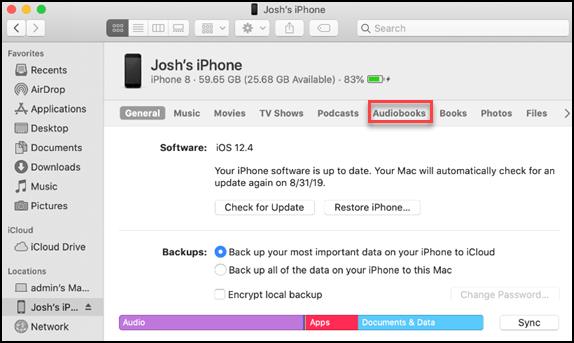
Stap 1. Open de iTunes-app op je computer. Je begint met de Audible-audioboeken toevoegen aan iTunes in het gedeelte 'Mijn audioboeken'. Om verder te gaan, vinkt u de knop "Bestand" aan en kiest u vervolgens "Bestand aan bibliotheek toevoegen" uit de weergegeven opties.
Stap 2. Selecteer de audioboeken die u wilt verwerken en klik er met de rechtermuisknop op. Kies uit de opties "Toevoegen aan afspeellijst". Selecteer daarna de knop "Nieuwe afspeellijst".
Stap 3. Plaats uw lege cd in het cd-station van uw computer. Klik met de rechtermuisknop op de afspeellijst die u zojuist hebt gemaakt en klik in de weergegeven selectie op de optie "Afspeellijst op schijf branden". Er verschijnt een pop-upvenster. Vanaf hier kunt u de instellingen aanpassen. Er wordt voorgesteld om de brandsnelheid in te stellen op 8x en het schijfformaat moet audio-cd zijn.
Stap 4. Ten slotte hoeft u alleen maar op de knop "Branden" te tikken om het Audible to CD-brandproces te starten.
Opmerking: het wordt aanbevolen om een extra lege cd voor te bereiden. Als je audioboeken hebt die langer zijn dan 80 minuten, kan de iTunes-app je om een andere opslagruimte vragen om het Audible-naar-cd-brandproces eindelijk te voltooien.
Je moet er ook rekening mee houden dat zelfs als het gebruik van de iTunes-app zo handig is omdat je geen andere app hoeft te installeren, het het DRM-beveiligde Audible-bestand maar één keer kan verwerken. Zoals eerder vermeld, als er een fout optreedt tijdens de verwerking, kunt u het Audible naar CD-brandproces niet de tweede keer uitvoeren, tenzij u DRM-vrije audioboeken in de eerste plaats.
Maar maak je geen zorgen, je kunt altijd de tool proberen die we in het tweede deel van dit bericht zullen delen. Om de vermelde beperking bij het gebruik van de iTunes-app op te heffen, kunt u proberen deze door te sturen naar apps zoals deze DumpMedia hoorbare converter. Laten we deze app verder bespreken in het volgende deel.
Maak je geen zorgen als je merkt dat het gebruik van de iTunes-app in het Audible-naar-cd-brandproces verschillende beperkingen heeft. U kunt proberen hulp te zoeken bij toepassingen zoals: DumpMedia Hoorbare omzetter.
Download gratis Download gratis
met DumpMedia Audible Converter hoeft u zich geen zorgen te maken over de DRM-codering van de Audible-bestanden. Je kunt dat gemakkelijk verwijderen tijdens het conversieproces. Bovendien ondersteunt het verschillende uitvoerformaten, zodat u er een kunt selecteren die u graag wilt gebruiken.
Het zorgt er ook voor dat zelfs na de verwerking van de Audible-bestanden de uitvoerbestanden van hoge kwaliteit zijn en dat ID-tags en hoofdstukken behouden blijven. Het werkt ook met een behoorlijke en hoge snelheid, zodat je de geconverteerde bestanden al na een paar minuten direct beschikbaar hebt.
Hier is een overzicht van hoe eenvoudig het is om de conversie van Audible-bestanden uit te voeren via de DumpMedia hoorbare converter.

Stap 1. Bekijk de vereisten als het gaat om de installatie van de DumpMedia Audible Converter op uw pc. Voltooi al deze en zorg ervoor dat u het installatieprogramma downloadt om de app uiteindelijk te installeren. Open het daarna en begin met het uploaden van de Audible-bestanden om te verwerken. Deze app kan een aantal Audible-bestanden in één keer verwerken, dus je kunt er veel importeren als je dat wilt.

Stap 2. Nadat u alle audioboekbestanden had geïmporteerd, kunt u nu het uitvoerformaat en de uitvoermap dienovereenkomstig instellen. Zoals vermeld, zijn er andere uitvoerformaten die door de app worden ondersteund, zodat u er een kunt kiezen, afhankelijk van uw behoeften.

Stap #3. DumpMedia Audible Converter begint met het verwerken van de conversie van de geïmporteerde Audible-bestanden zodra de knop "Converteren" (aan de onderkant van de pagina) is aangevinkt. Tegelijkertijd zal ook het DRM-verwijderingsproces worden uitgevoerd. Dus na het hele proces kunt u er zeker van zijn dat de bestanden al DRM-vrij zijn.
Binnen een paar minuten zijn de getransformeerde bestanden direct beschikbaar vanuit de map die u eerder had ingesteld (in stap #2).
Nu je de geconverteerde bestanden hebt gedownload via DumpMedia Audible Converter, kunt u nu het Audible naar CD-brandproces uitvoeren. Er zijn eigenlijk tal van manieren waarop u kunt proberen om het Audible to CD-brandproces uit te voeren. We zullen in dit deel van de post twee van die manieren delen.
U kunt gebruik maken van uw Windows Media Player om het Audible naar CD brandproces uit te voeren. Dit is wat u moet volgen.
Open op uw pc het Windows Media Player-app en begin met het maken van een nieuwe afspeellijst (vink hiervoor de optie "Afspeellijst" aan). Nadat u dit hebt gedaan, sleept u de Audible-boeken die u wilt verwerken.
Nadat u het uploadproces hebt voltooid, tikt u op de knop 'Branden' die zich net boven aan het scherm bevindt. U moet nu de audioboeken van uw Winvoegt u de Media Player-bibliotheek toe aan het gedeelte 'Brandlijst' dat u gemakkelijk op de interface kunt zien.
Er is deze knop "Menu" in het paneel Branden, vink deze aan. Kies "Audio-cd" uit de opties en ga vervolgens verder door op de knop "Start branden" te klikken. Dit zal dan het Audible to CD-brandproces uitvoeren en vervolgens wordt uw CD-schijf automatisch uitgeworpen.
U kunt ook gebruik maken van de VLC Media Player op het hoorbare naar cd-brandproces. Dit zijn de stappen die u moet volgen.
Stap #1. Start de VLC Media Player en doe hetzelfde als die van Windows Media Player, maak een nieuwe afspeellijst en sleep de geconverteerde Audible-bestanden er vervolgens naartoe.
Stap 2. Nadat u ze aan de nieuwe afspeellijst hebt toegevoegd, vinkt u de knop "Media" aan en selecteert u vervolgens de optie voor "Converteren/Opslaan". Tik daarna op de knop "Schijf" en zorg ervoor dat de lege cd in het dvd-station van uw pc is geplaatst.
Stap 3. Zodra de lege cd is gedetecteerd, vinkt u de knop voor "Audio-cd en bladeren" aan. Selecteer de geplaatste cd en tik op de knop "Converteren/Opslaan". Zodra u het scherm "Converteren" zag, kunt u nu de locatie kiezen waar u de Audible-boeken wilt opslaan door op de knop "Bladeren" te klikken. Tik nogmaals op de knop "Converteren/Opslaan" om te beginnen met branden.
Download gratis Download gratis
Het is misschien goed om de iTunes-app te gebruiken tijdens het Audible-naar-cd-brandproces. Houd er echter rekening mee dat u onderweg beperkingen tegenkomt. Het is altijd het beste om professionele applicaties zoals deze te gebruiken DumpMedia Hoorbare omzetter om geweldige uitvoerresultaten te garanderen!
